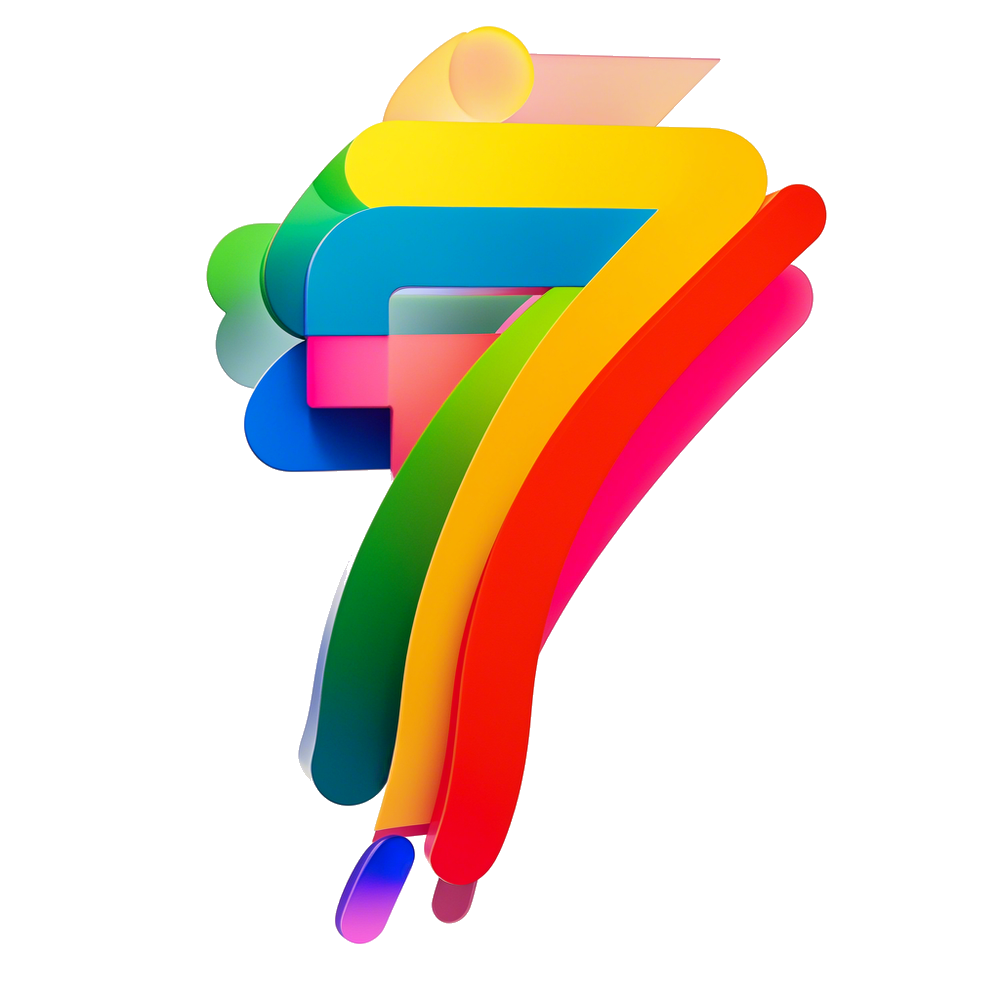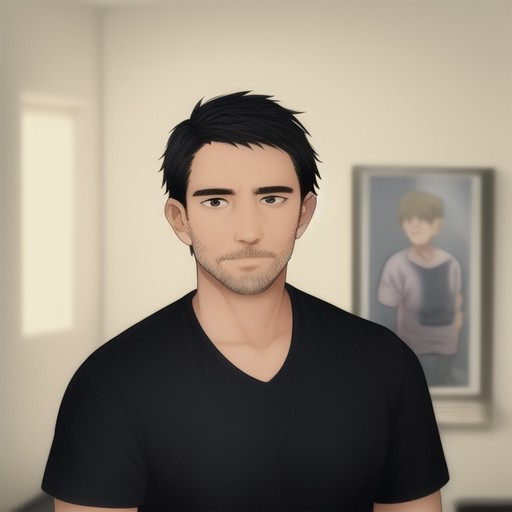以 Debian12系统为例
1、升级并安装基本工具
apt update -y # 升级 packagesapt install wget curl sudo vim git -y # Debian 系统比较干净,安装常用的软件2、安装docker
curl -fsSL https://get.docker.com | bash3、nastools编写docker-compose.yaml
version: "3"
services:
nas-tools:
image: jorejia/nas-tools:latest
ports:
- 3000:3000 # 默认的webui控制端口
volumes:
- /home/nastools/config:/config # 冒号左边请修改为你想保存配置的路径
- /home/qb/download:/Data
- /home/emby:/Emby # 媒体目录,多个目录需要分别映射进来,需要满足配置文件说明中的要求
environment:
- PUID=0 # 想切换为哪个用户来运行程序,该用户的uid
- PGID=0 # 想切换为哪个用户来运行程序,该用户的gid
- UMASK=000 # 掩码权限,默认000,可以考虑设置为022
- NASTOOL_AUTO_UPDATE=true # 如需在启动容器时自动升级程程序请设置为true
- NASTOOL_CN_UPDATE=false # 如果开启了容器启动自动升级程序,并且网络不太友好时,可以设置为true,会使用国内源进行软件更新
- RCLONE_DRIVE_CHUNK_SIZE=64M
restart: always
network_mode: bridge
hostname: nas-tools
container_name: nas-tools
4、执行
docker compose up -d5、qb编写docker-compose.yaml
version: "2.1"
services:
qbittorrent:
image: lscr.io/linuxserver/qbittorrent:4.4.5
container_name: qbittorrent
environment:
- PUID=1000
- PGID=1000
- TZ=Etc/UTC
- WEBUI_PORT=8080
volumes:
- /home/qb/config:/config
- /home/qb/download:/downloads
- /home/qb/work:/work
ports:
- 8080:8080
- 12399:12399
- 12399:12399/udp
restart: unless-stopped
6、执行
docker compose up -d搭建完成,qb登录地址是ip:8080 nastools登录地址是 ip:3000